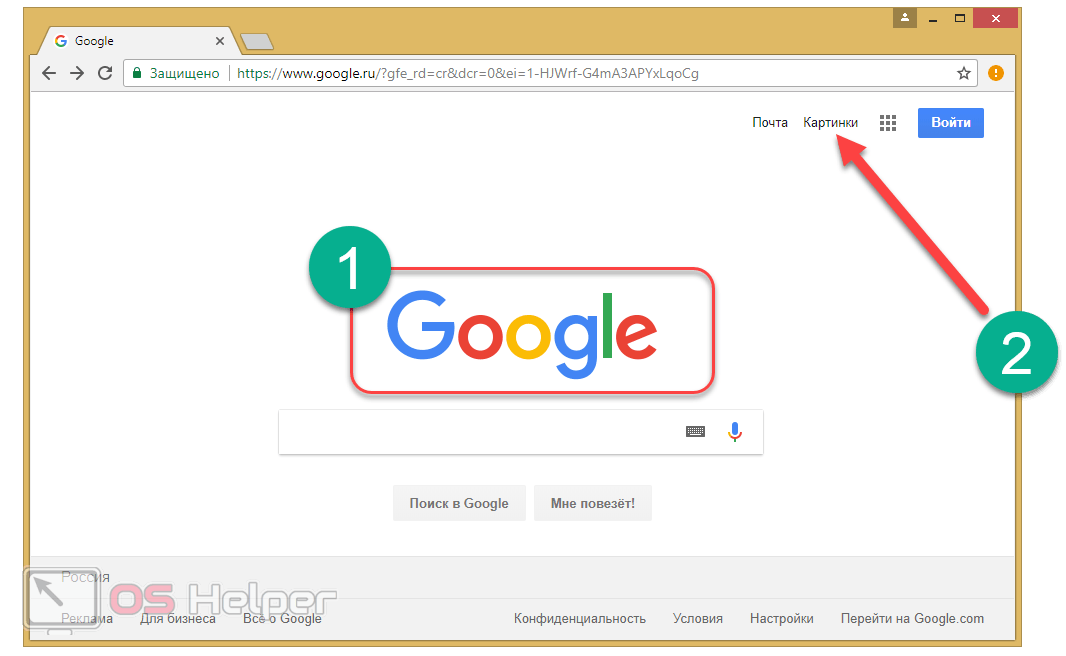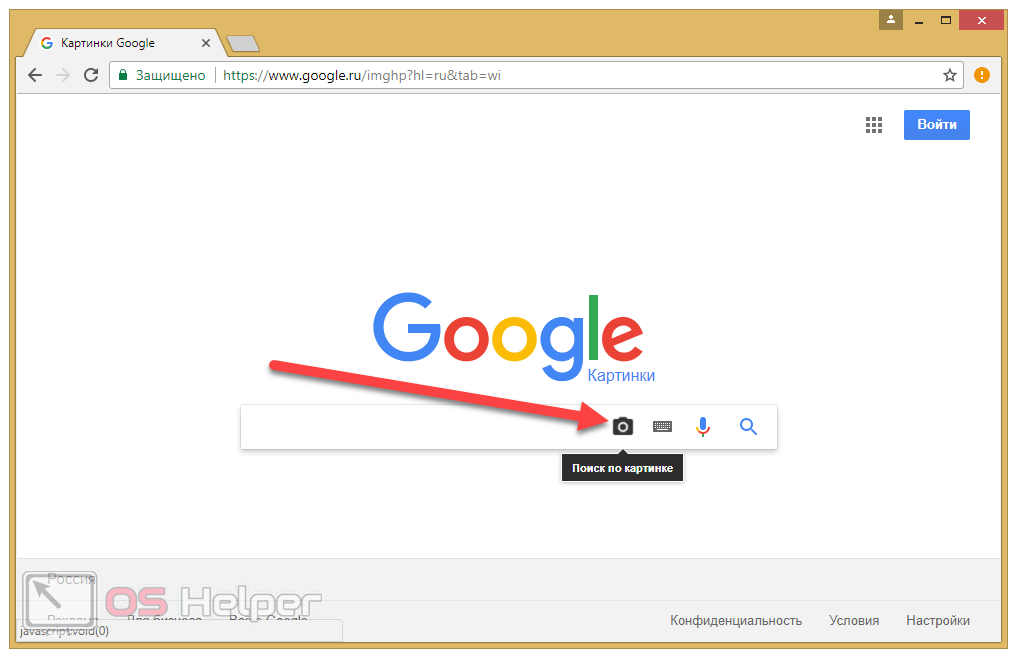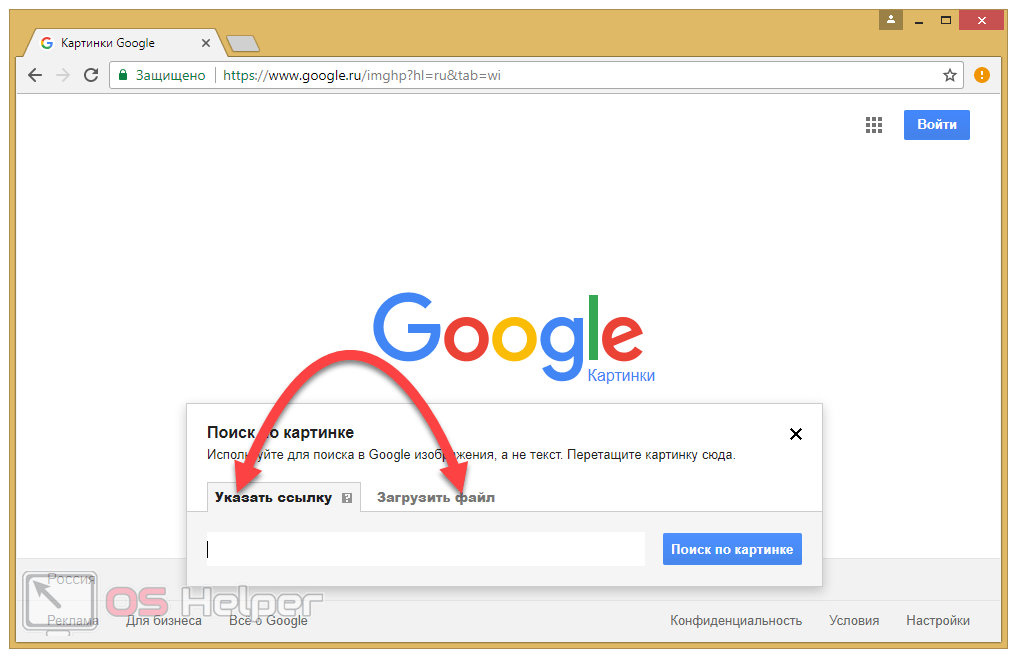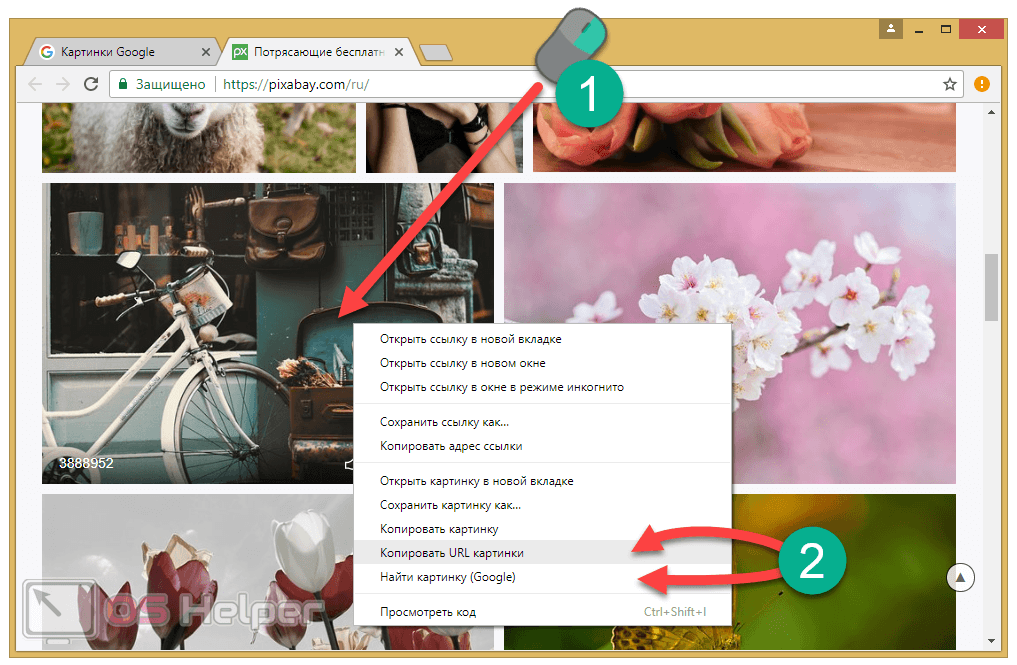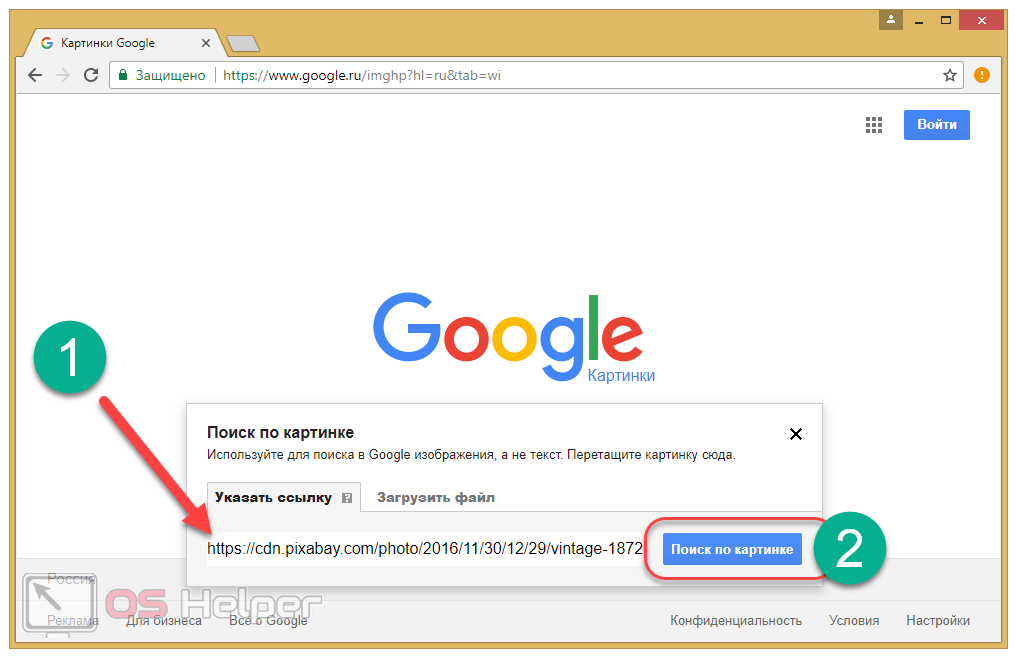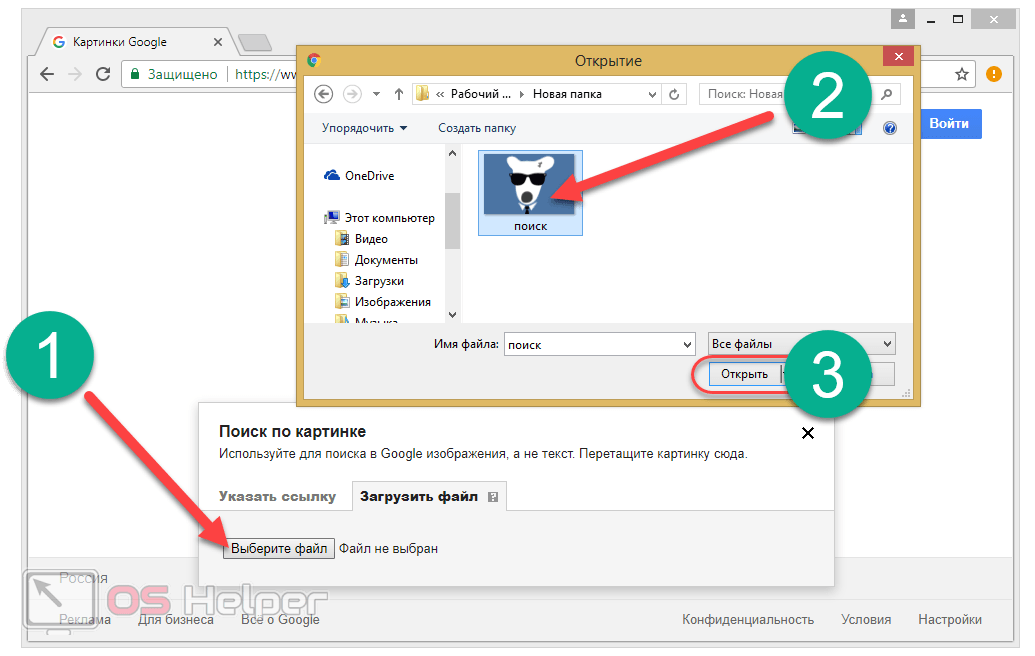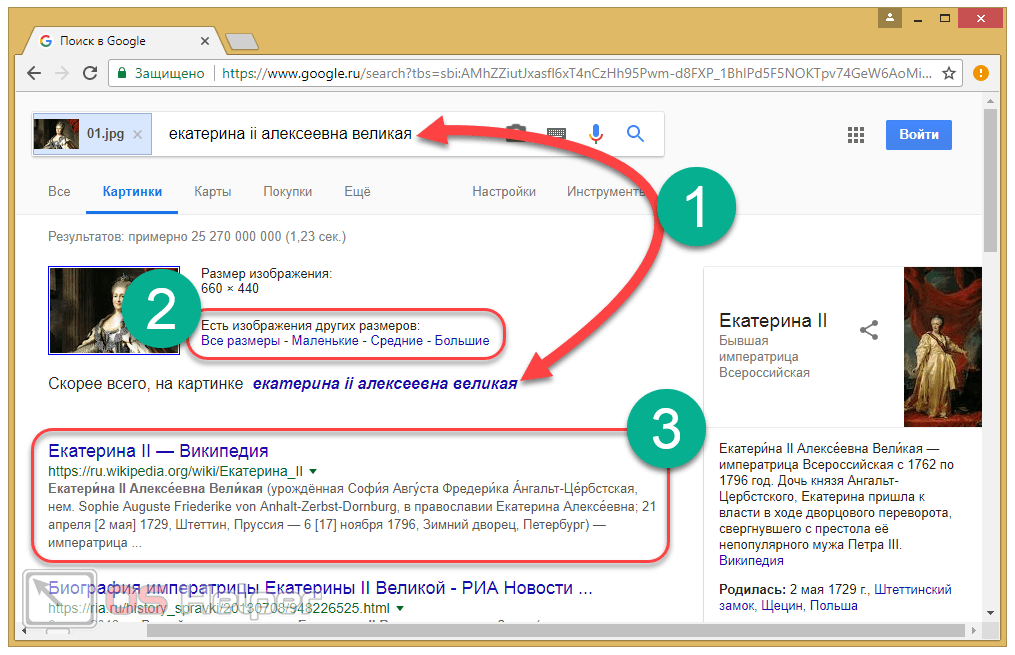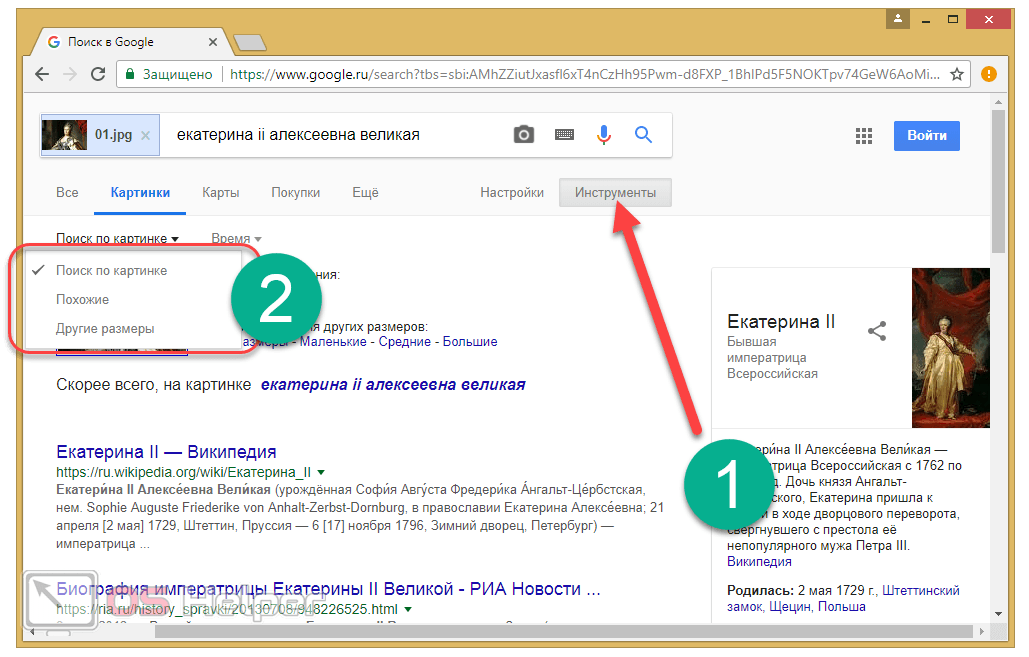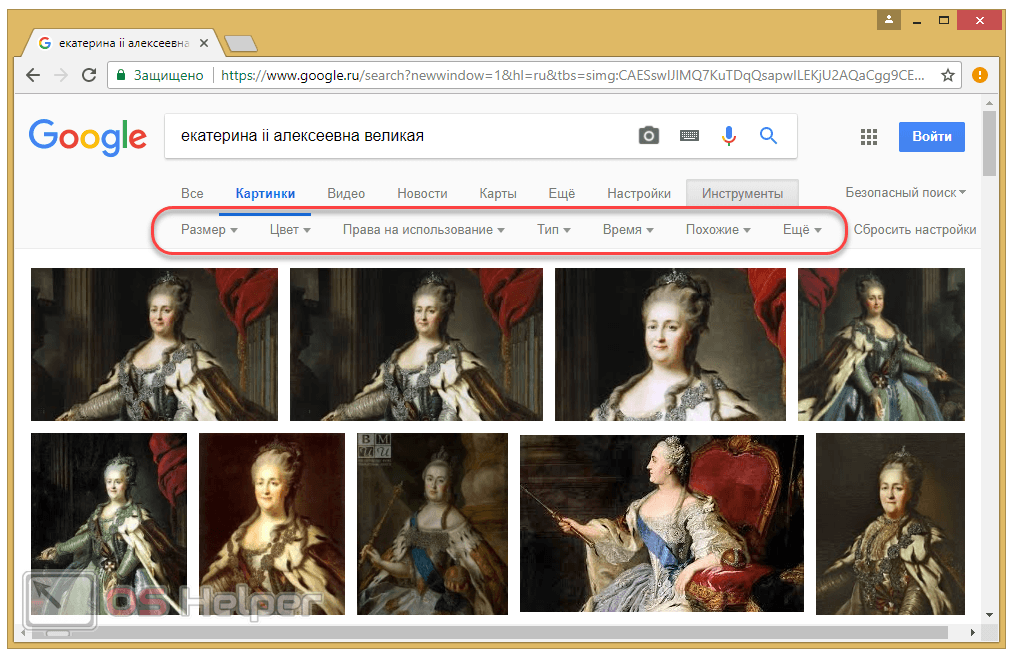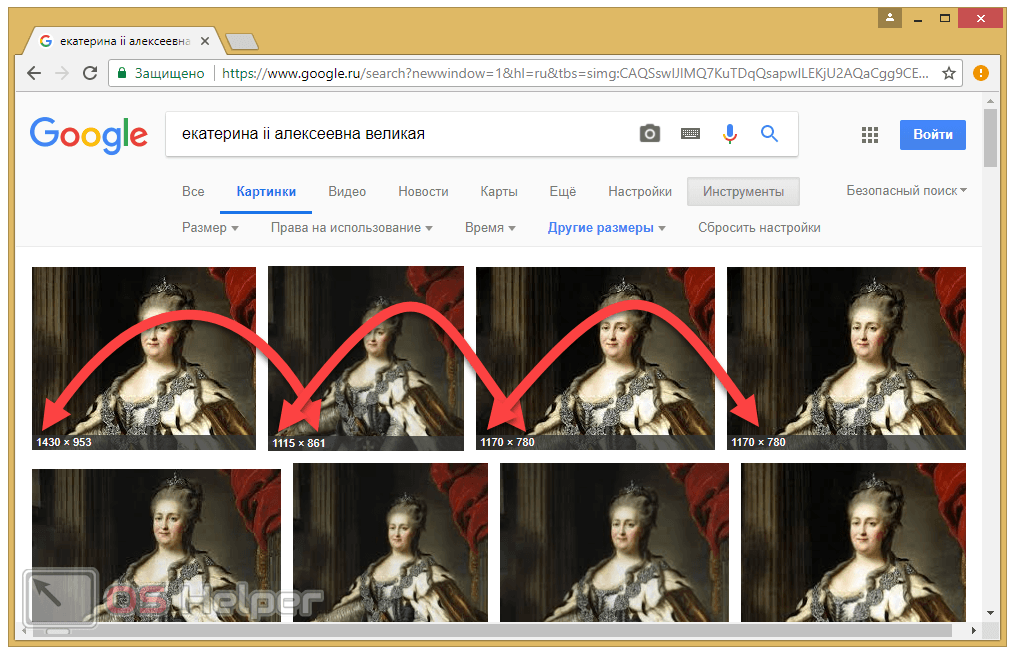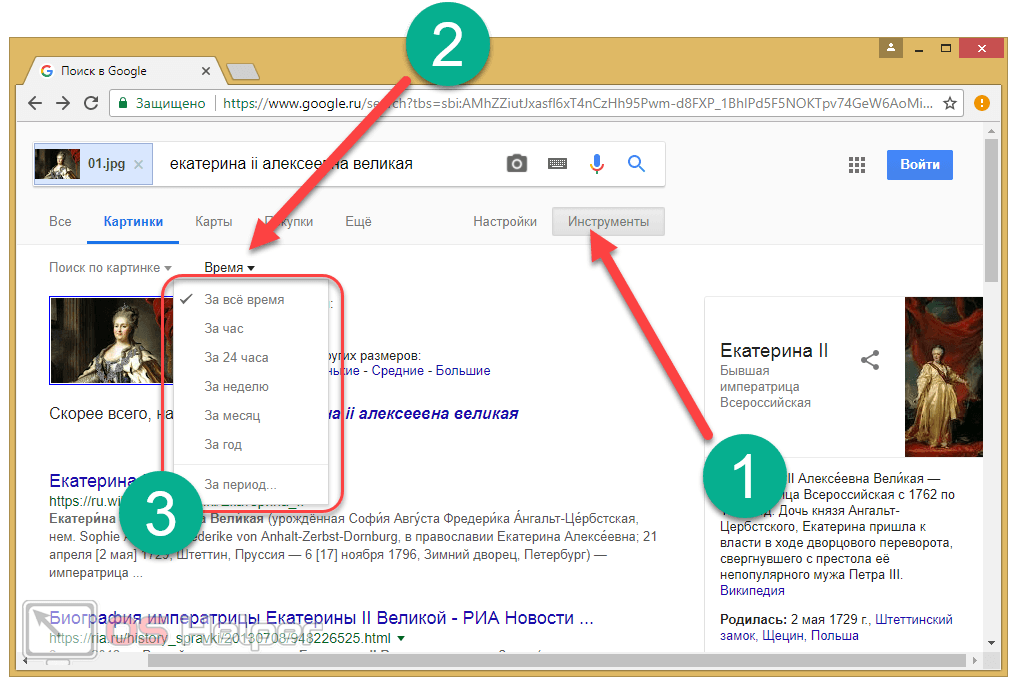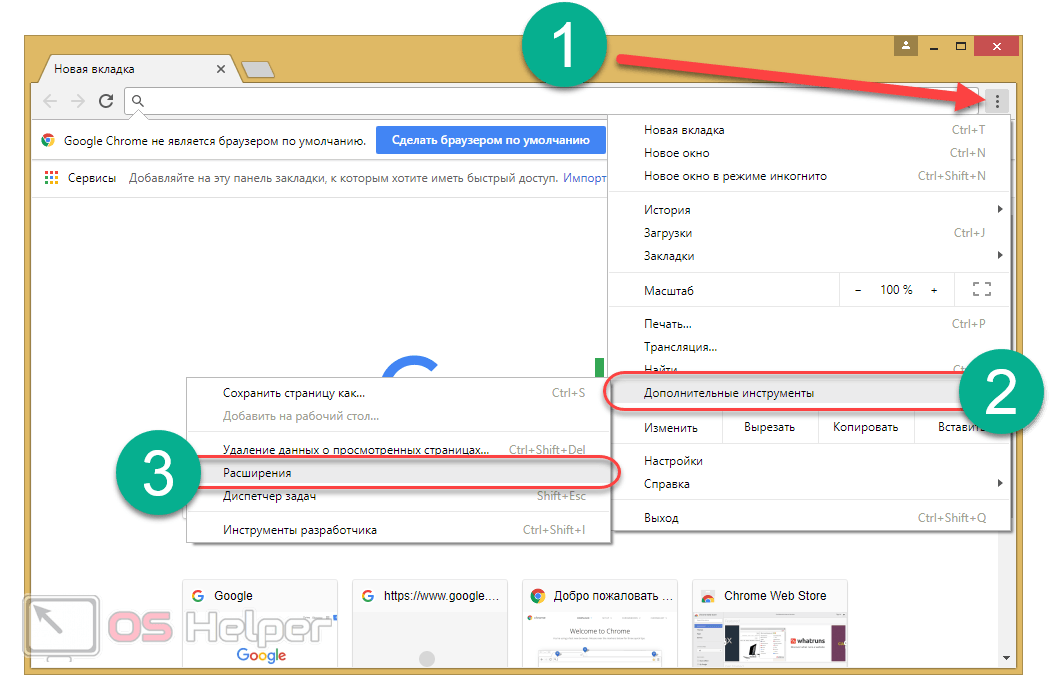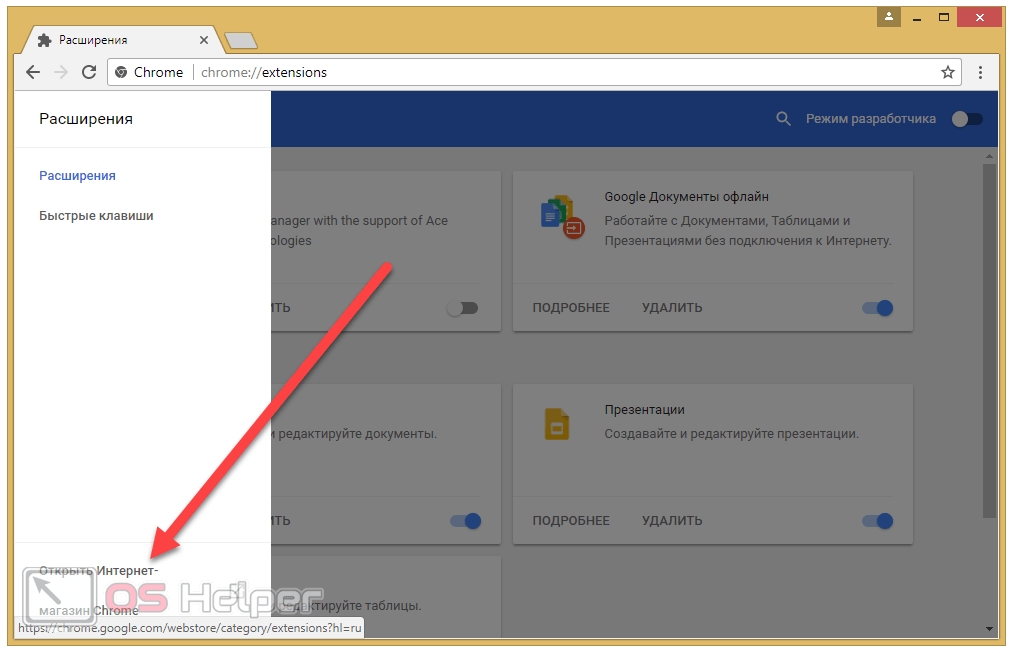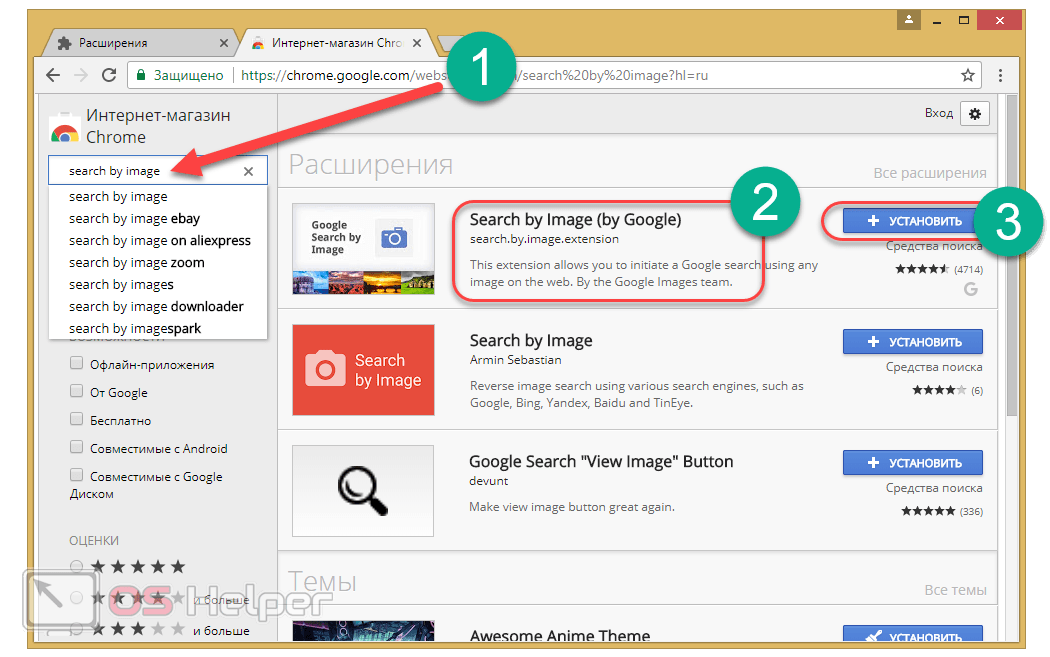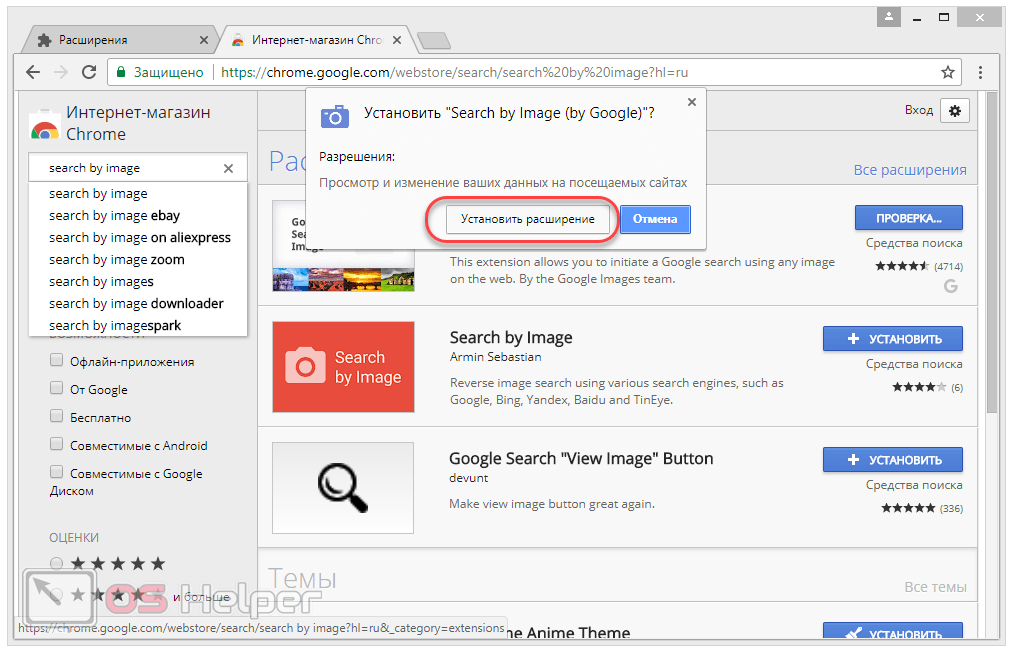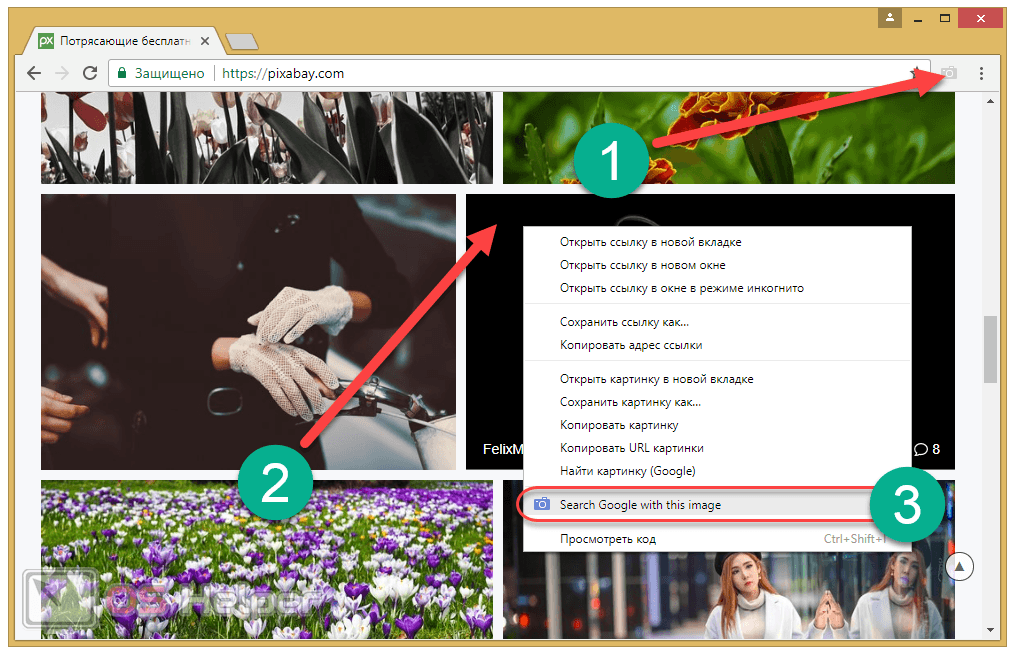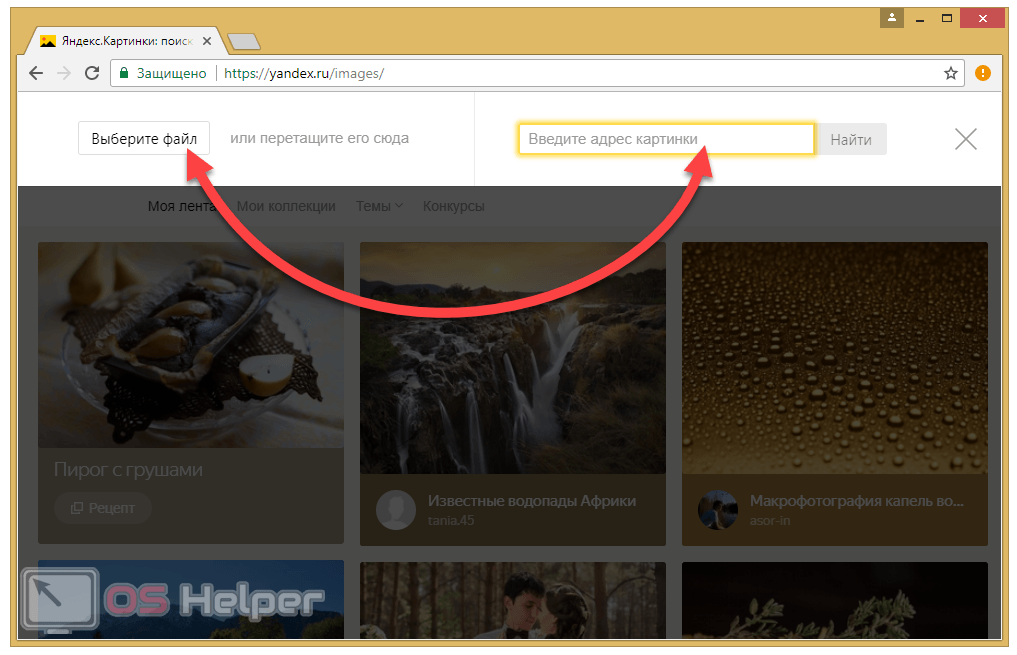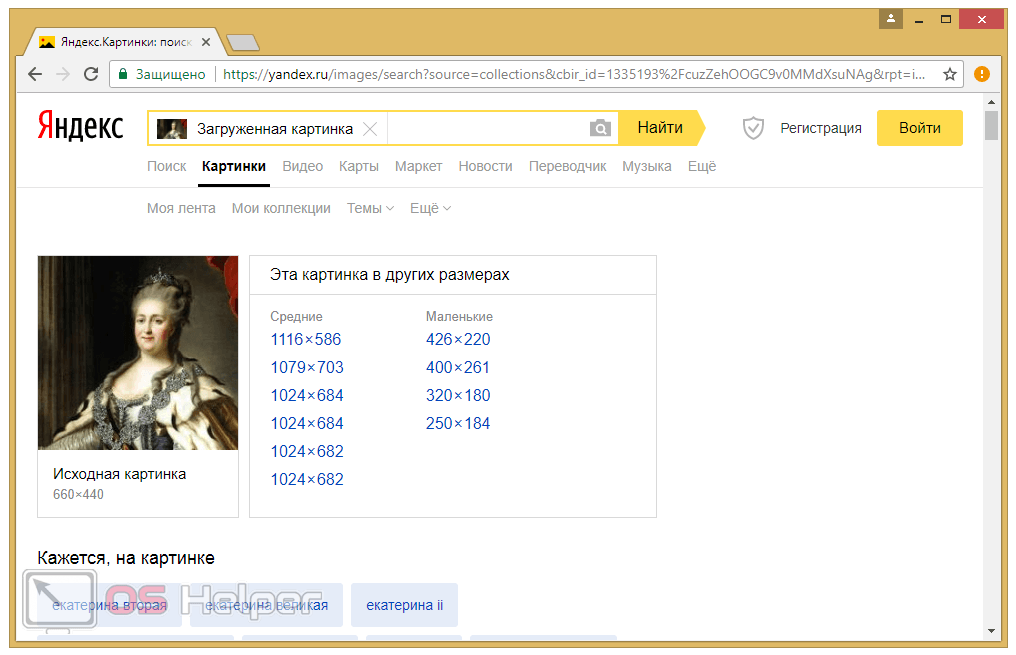Поиск необходимой информации в сети – не самая простая задача. Особенно в ситуации, когда у пользователя для этого нет ничего, кроме фотографии.
Поиск необходимой информации в сети – не самая простая задача. Особенно в ситуации, когда у пользователя для этого нет ничего, кроме фотографии.
Поиск по картинке может понадобиться для обнаружения:
- исходного изображения в высоком качестве по копии с низким разрешением;
- места, изображённого на фотографии;
- человека по фото;
- информации по изображённым на фото символам и многого другого.
Именно для таких случаев самая популярная поисковая система в мире Google ввела новую функцию – поиск по изображениям. Решение всех вышеперечисленных задач рекомендуется доверить именно этому сервису. Рассмотрим, как пользоваться подобным поиском, и сделаем некоторые выводы об эффективности и удобстве использования сервиса.
Инструкция
В поиске по фотографии через google.com нет ничего сложного. Единственным отличием от стандартного сёрфинга является лишь то, что в качестве запроса применяется не текст, а изображение.
Чтобы выполнить поиск по фотографии, необходимо провести следующую последовательность действий:
- Открываем официальный сайт поисковика и переходим к разделу «Картинки».
- Кликаем по иконке, отвечающей за поиск по фото. Она находится в самой поисковой строке.
- Выбираем один из двух вариантов – указать ссылку на изображение или загрузить его с собственного компьютера. Так же можно просто перетащить картинку с компьютера или с сайта в поисковую строку.
- Для того, чтобы воспользоваться первым вариантом, необходимо иметь ссылку на картинку. Если она найдена в Интернете (например, через соц. сеть), достаточно кликнуть на ней правой кнопкой мыши и выбрать пункт «Скопировать URL». Если в браузере в качестве поисковой системы по умолчанию установлен Google, то можно сразу перейти к результатам.
- Вставляем ссылку в первом окне и нажимаем на «Поиск по картинке».
- Для использования второго метода необходимо, чтобы фотография была скачана на компьютер. Если условие выполнено, кликаем по кнопке «Выберите файл» и открываем картинку через открывшийся проводник.
- При применении любого из вышеописанных способов результат будет один – поисковик сформирует текстовый запрос, содержащий то, что изображено на фото, предоставит похожие изображения, а также всю информацию по объекту (если имеется).
- Чтобы указать системе, что конкретно нужно пользователю, достаточно нажать на «Инструменты» и выбрать один из пунктов – Поиск по картинке (вся имеющаяся информация), Похожие (изображения с аналогичным содержанием), Другие размеры (эта же картинка с более высоким разрешением и качеством).
- При использовании инструмента «Похожие» сервис предлагает изменить огромное количество параметров для того, чтобы пользователь нашёл именно то, что ему нужно. Выбрать можно:
- размер (большие, средние, маленькие или точный размер);
- цвет (любой, цветные, черно-белые, прозрачные или строго определённого цвета);
- права на использование (большое количество параметров, ознакомиться с которыми можно в предоставляемом системой списке);
- тип (лица, фотографии, клипарты, чёрно-белые рисунки или анимированные изображения);
- время (размещённые за всё время, за прошедшие 24 часа, за неделю или за точно определённый период).
- Выбор параметра «Другие размеры» выведет пользователю список всех вариантов искомого изображения в различных размерах (кроме запрошенного).
- Информацию, найденную по загруженному изображению, так же можно отфильтровать по времени размещения. Для этого нужно кликнуть по кнопке «Инструменты» и в раскрываемом списке «Время» выбрать нужный параметр (за час, за 24 часа, за неделю, за месяц, за год или за другой промежуток времени).
Для осуществления поиска через смартфон понадобится полная версия сайта.
Как видно, в поиске по изображению через Гугл нет ничего сложного. Сервис предоставляет несколько вариантов с огромных количеством настраиваемых параметров. Если похожие изображения других размеров существуют на просторах интернета – Google найдёт их.
Расширение для браузера
Google Chrome – один из самых популярных браузеров в мире на данный момент. Его пользователи могут самостоятельно расширить круг возможностей, устанавливая различные дополнения. Среди таких дополнений можно найти и расширение, позволяющее производить поиск картинки в Гугл без каких-либо дополнительных действий.
Для установки расширения необходимо:
- Открыть меню настроек Google Chrome, развернуть пункт «Дополнительные инструменты» и выбрать из предложенного списка раздел «Расширения».
- Развернуть боковое меню и кликнуть на «Открыть интернет-магазин Chrome».
- В поисковую строку, расположенную в левой части страницы, вписать запрос «Search by image», после чего в списке результатов найти «Search by Image (by Google)» и кликнуть по кнопке «Установить».
- В дополнительном окне нажать на «Установить расширение».
- Успешная установка будет сопровождена добавлением иконки фотоаппарата в верхнем меню браузера. Теперь можно будет произвести поиск по любому фото через Гугл простым нажатием на нём правой кнопкой мыши и выбором соответствующего расширению пункта.
- При использовании расширения пользователь будет автоматически перемещаться на страницу результатов в Гугл.
Google не стоит на месте, старательно улучшая и расширяя список возможностей своей поисковой системы. Благодаря этому мы получаем в распоряжение такие функции, как поиск по картинке.
Аналогичный сервис
Разумеется, Гугл – не единственная компания, реализовавшая поиск по фотографиям. Отличной альтернативой службе от Гугл может стать похожий поиск по изображениям онлайн от одного из самых популярных поисковиков в России, именуемом Яндекс.
Как и в случае с Google, Яндекс предлагает производить анализ как по картинке, хранящейся на жёстком диске, так и по ссылке на неё.
Результаты предоставляются практически в том же виде и могут быть отфильтрованы по пользовательским параметрам.
По удобству Яндекс мало чем уступает Google. К тому же, оба сервиса постоянно модернизируются и улучшаются, стараясь сделать алгоритмы более эффективными, а функции – простыми в использовании.
Заключение
Мы провели полный разбор того, как производить Гугл поиск по картинкам. Очевидно, что данная функция пригодится огромному количеству пользователей. Служба работает без каких-либо задержек, выдавая при этом верные результаты в большинстве случаев.
Видеоинструкция
Мы прикрепляем подробную инструкцию в формате видео. В ней наглядно показан процесс использования всех вышеописанных сервисов.